本篇文章给大家分享的是有关如何在Android中使用Canvas绘制文字,小编觉得挺实用的,因此分享给大家学习,希望大家阅读完这篇文章后可以有所收获,话不多说,跟着小编一起来看看吧。
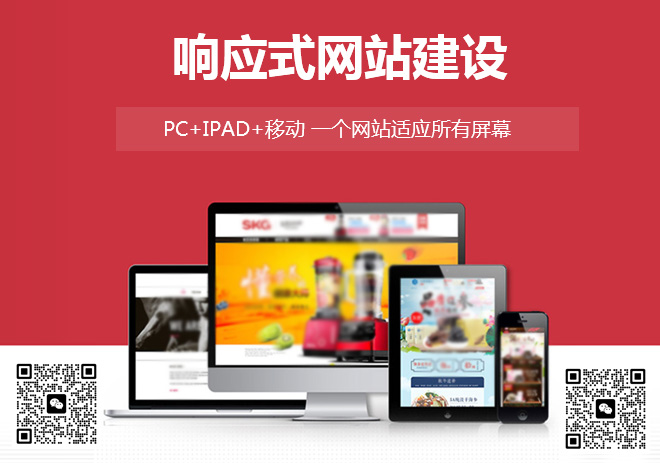
【Android】Android中 Paint 字体、粗细等属性的一些设置
在Android SDK中使用Typeface类来定义字体,可以通过常用字体类型名称进行设置,如设置默认黑体:
Paint mp = new paint(); mp.setTypeface(Typeface.DEFAULT_BOLD)
常用的字体类型名称还有:
* Typeface.DEFAULT //常规字体类型
* Typeface.DEFAULT_BOLD //黑体字体类型
* Typeface.MONOSPACE //等宽字体类型
* Typeface.SANS_SERIF //sans serif字体类型
* Typeface.SERIF //serif字体类型
除了字体类型设置之外,还可以为字体类型设置字体风格,如设置粗体:
Paint mp = new Paint(); Typeface font = Typeface.create(Typeface.SANS_SERIF, Typeface.BOLD); p.setTypeface( font );
常用的字体风格名称还有:
* Typeface.BOLD //粗体
* Typeface.BOLD_ITALIC //粗斜体
* Typeface.ITALIC //斜体
* Typeface.NORMAL //常规
但是有时上面那些设置在绘图过程中是不起作用的,所以还有如下设置方式:
Paint mp = new Paint(); mp.setFakeBoldText(true); //true为粗体,false为非粗体 mp.setTextSkewX(-0.5f); //float类型参数,负数表示右斜,整数左斜 mp.setUnderlineText(true); //true为下划线,false为非下划线 mp.setStrikeThruText(true); //true为删除线,false为非删除线
Paint常用的方法还有:
mp.setTextSize(); //设置字体大小,int型,如12 mp.setStrokeWidth(w); //设置线宽,float型,如2.5f,默认绘文本无需设置(默认值好像为0),但假如设置了,再绘制文本的时候一定要恢复到0
说明:对于中文粗体的设置,好像只能通过setFakeBoldText(true)来实现,尽管效果看起来不是很实在(字体中空效果)。实际发现,最后绘制的效果与手机硬件也有些关系,比如前面的绘图测试程序.
一个小应用,在图片上绘制文字,以下是绘制文字的方法,并且能够实现自动换行,字体自动适配屏幕大小
private void drawNewBitmap(ImageView imageView, String str) {
Bitmap photo = BitmapFactory.decodeResource(this.getResources(), R.drawable.background);
int width = photo.getWidth();
int hight = photo.getHeight();
//建立一个空的Bitmap
Bitmap icon = Bitmap.createBitmap(width, hight, Bitmap.Config.ARGB_8888);
// 初始化画布绘制的图像到icon上
Canvas canvas = new Canvas(icon);
// 建立画笔
Paint photoPaint = new Paint();
// 获取更清晰的图像采样,防抖动
photoPaint.setDither(true);
// 过滤一下,抗剧齿
photoPaint.setFilterBitmap(true);
Rect src = new Rect(0, 0, photo.getWidth(), photo.getHeight());// 创建一个指定的新矩形的坐标
Rect dst = new Rect(0, 0, width, hight);// 创建一个指定的新矩形的坐标
canvas.drawBitmap(photo, src, dst, photoPaint);// 将photo 缩放或则扩大到dst使用的填充区photoPaint
//自定义的画笔
TextPaint textPaint=myTextPaint();
drawText(canvas,textPaint,str,45,hight/5,width);
canvas.save(Canvas.ALL_SAVE_FLAG);
canvas.restore();
imageView.setImageBitmap(icon);
saveMyBitmap(this,icon);
}//设置画笔的字体和颜色
public TextPaint myTextPaint(){
TextPaint textPaint = new TextPaint(Paint.ANTI_ALIAS_FLAG | Paint.DEV_KERN_TEXT_FLAG);// 设置画笔
int TEXT_SIZE = Math.round(25 * getRATIO());
textPaint.setTextSize(TEXT_SIZE);// 字体大小
textPaint.setTypeface(Typeface.DEFAULT_BOLD);// 采用默认的宽度
textPaint.setColor(Color.argb(255,94,38,18));// 采用的颜色
return textPaint;//写入文字,自动换行的方法
public void drawText(Canvas canvas, TextPaint Paint,String textString,int x,int y,int width) {
//int Width=Math.round(width* getRATIO());
int start_x=Math.round(x * getRATIO());
int start_y=Math.round(y * getRATIO());
StaticLayout staticLayout=new StaticLayout(textString, Paint, width-start_x*2,
Alignment.ALIGN_NORMAL, 1.5f, 0.0f, false);
//绘制的位置
canvas.translate(start_x, start_y);
staticLayout.draw(canvas);
}以上就是如何在Android中使用Canvas绘制文字,小编相信有部分知识点可能是我们日常工作会见到或用到的。希望你能通过这篇文章学到更多知识。更多详情敬请关注创新互联行业资讯频道。